
檢查狀態和日誌
 |
可能無法顯示完整的文件檔案名稱。可在檔案名稱中加入列印的應用程式名稱。 |
檢查列印文件的目前狀態
顯示目前列印或等待列印的文件清單。
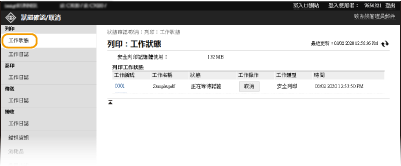
按一下 [取消] 即可刪除文件工作。
 |
不管部門識別碼管理設定如何,將列出目前列印和等待列印的所有列印文件。 如果在登入一般使用者模式後輸入您的使用者名稱,只有您列印的文件會顯示使用者名稱。 按一下暫停文件和機密文件上的 [工作編號] 以顯示詳細資訊。您可以檢查列印件的使用者名稱和頁數。 |
檢查已接收文件的目前狀態
您可以檢查已接收傳真和 I-Fax 文件的日誌。您也可以對已接收的傳真和 I-Fax 文件按一下 [刪除] 來將其刪除。
 |
如果要對已接收傳真和 I-Fax 文件執行以下操作,您需要先登入系統管理員模式然後設定 <使用傳真預覽> 為 <開啟>。 按一下 [列印全部] 即可列印所有已接收文件。 按一下 [列印] 即可列印所有等待列印的文件。 按一下 [工作編號] 即可顯示詳細資訊和等待列印的文件的預覽。 |
檢查文件的歷史記錄
顯示列印、影印、傳送傳真/電子郵件 (TX) 或接收傳真 (RX) 的歷史記錄。
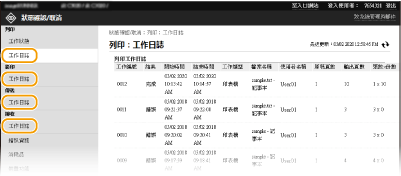
檢查轉寄失敗的文件資訊
顯示轉寄失敗的文件資訊。
 |
當您以系統管理員模式登入後,可以按一下 [刪除] 將轉寄失敗的文件刪除。 當您以系統管理員模式登入後,可以按一下 [工作編號] 顯示詳細資訊或預覽轉寄失敗的文件。 |
檢查錯誤資訊
發生錯誤時,按一下入口網站頁面(主頁面)[錯誤資訊] 下方顯示的訊息,將顯示此頁面。遠端使用者介面畫面

檢查消耗品
會顯示紙張來源的紙張尺寸和紙張類型、碳粉匣型號等。按一下入口網站頁面(主頁面)中的 [檢查消耗品詳細資料] 也會顯示此頁面(遠端使用者介面畫面)。

檢查裝置規格
會顯示最大列印速度和本機功能。

檢查系統管理員資訊
會顯示關於本機和系統管理員的資訊。這裡顯示的裝置名稱和其他系統管理員資訊與 [設定/註冊] 頁面中的 [使用者管理] 或 [裝置管理] 設定相對應。

檢查列印總計數器
顯示使用影印、列印和傳真功能列印的總頁數。
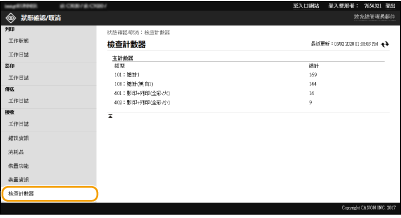
 [狀態確認/取消]
[狀態確認/取消]